SPSS使用简介
- 格式:doc
- 大小:986.00 KB
- 文档页数:20

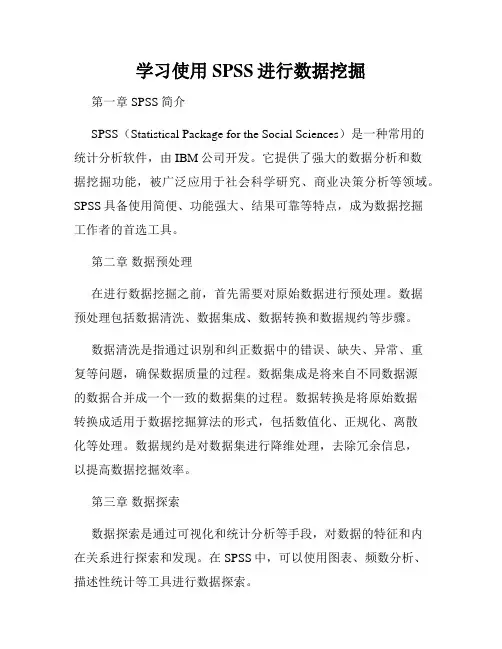
学习使用SPSS进行数据挖掘第一章 SPSS简介SPSS(Statistical Package for the Social Sciences)是一种常用的统计分析软件,由IBM公司开发。
它提供了强大的数据分析和数据挖掘功能,被广泛应用于社会科学研究、商业决策分析等领域。
SPSS具备使用简便、功能强大、结果可靠等特点,成为数据挖掘工作者的首选工具。
第二章数据预处理在进行数据挖掘之前,首先需要对原始数据进行预处理。
数据预处理包括数据清洗、数据集成、数据转换和数据规约等步骤。
数据清洗是指通过识别和纠正数据中的错误、缺失、异常、重复等问题,确保数据质量的过程。
数据集成是将来自不同数据源的数据合并成一个一致的数据集的过程。
数据转换是将原始数据转换成适用于数据挖掘算法的形式,包括数值化、正规化、离散化等处理。
数据规约是对数据集进行降维处理,去除冗余信息,以提高数据挖掘效率。
第三章数据探索数据探索是通过可视化和统计分析等手段,对数据的特征和内在关系进行探索和发现。
在SPSS中,可以使用图表、频数分析、描述性统计等工具进行数据探索。
例如,可以通过绘制直方图、散点图等图表,观察数据的分布和趋势。
频数分析可以统计各类别的频数和频率,帮助理解数据的分布情况。
描述性统计可以计算各变量的均值、方差、标准差等统计指标,揭示数据的集中趋势和离散程度。
第四章数据挖掘算法SPSS提供了多种数据挖掘算法,如聚类分析、分类分析、关联规则等。
这些算法可以从不同角度解析数据,挖掘数据背后的隐藏信息。
聚类分析是将相似对象划分到同一类簇的过程,帮助识别数据中的类别。
分类分析是建立预测模型,根据已有特征对新数据进行分类。
关联规则分析是挖掘数据中的关联关系,发现项之间的频繁组合。
第五章模型评估与优化在使用SPSS进行数据挖掘时,需要对构建的模型进行评估和优化。
模型评估是通过一系列评估指标,对模型的精确度、鲁棒性、稳定性等进行评估。
常用评估指标包括准确率、召回率、F值、ROC曲线等。
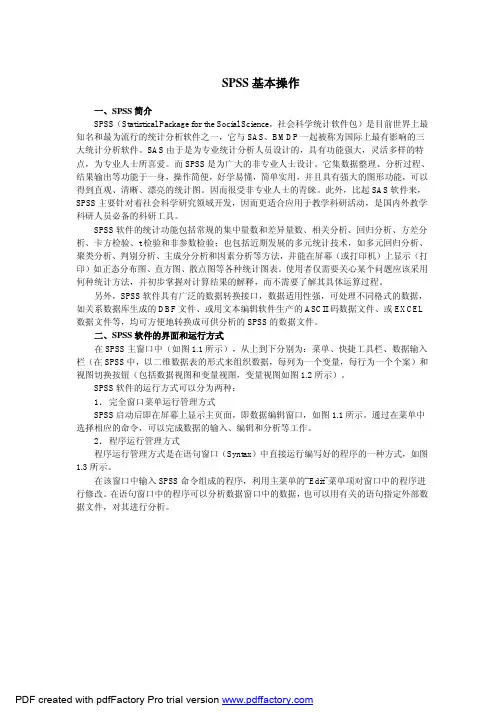
SPSS基本操作一、SPSS简介SPSS(Statistical Package for the Social Science,社会科学统计软件包)是目前世界上最知名和最为流行的统计分析软件之一,它与SAS、BMDP一起被称为国际上最有影响的三大统计分析软件。
SAS由于是为专业统计分析人员设计的,具有功能强大,灵活多样的特点,为专业人士所喜爱。
而SPSS是为广大的非专业人士设计。
它集数据整理、分析过程、结果输出等功能于一身,操作简便,好学易懂,简单实用,并且具有强大的图形功能,可以得到直观、清晰、漂亮的统计图。
因而很受非专业人士的青睐。
此外,比起SAS软件来,SPSS主要针对着社会科学研究领域开发,因而更适合应用于教学科研活动,是国内外教学科研人员必备的科研工具。
SPSS软件的统计功能包括常规的集中量数和差异量数、相关分析、回归分析、方差分析、卡方检验、t检验和非参数检验;也包括近期发展的多元统计技术,如多元回归分析、聚类分析、判别分析、主成分分析和因素分析等方法,并能在屏幕(或打印机)上显示(打印)如正态分布图、直方图、散点图等各种统计图表。
使用者仅需要关心某个问题应该采用何种统计方法,并初步掌握对计算结果的解释,而不需要了解其具体运算过程。
另外,SPSS软件具有广泛的数据转换接口,数据适用性强,可处理不同格式的数据,如关系数据库生成的DBF文件、或用文本编辑软件生产的ASCII码数据文件、或EXCEL 数据文件等,均可方便地转换成可供分析的SPSS的数据文件。
二、SPSS软件的界面和运行方式在SPSS主窗口中(如图1.1所示),从上到下分别为:菜单、快捷工具栏、数据输入栏(在SPSS中,以二维数据表的形式来组织数据,每列为一个变量,每行为一个个案)和视图切换按钮(包括数据视图和变量视图,变量视图如图1.2所示)。
SPSS软件的运行方式可以分为两种:1.完全窗口菜单运行管理方式SPSS启动后即在屏幕上显示主页面,即数据编辑窗口,如图1.1所示。
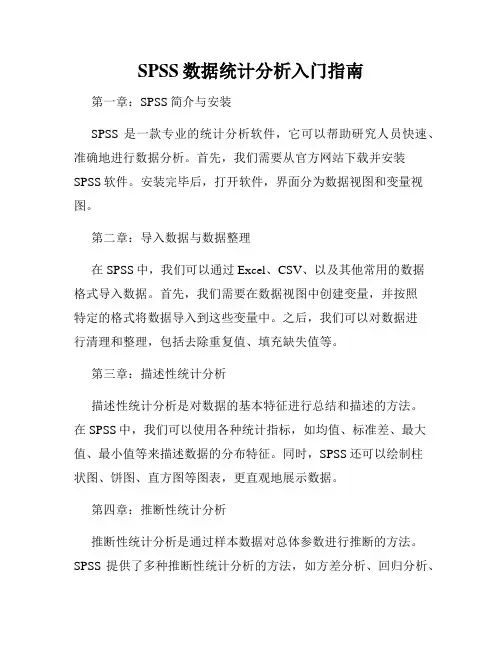
SPSS数据统计分析入门指南第一章:SPSS简介与安装SPSS是一款专业的统计分析软件,它可以帮助研究人员快速、准确地进行数据分析。
首先,我们需要从官方网站下载并安装SPSS软件。
安装完毕后,打开软件,界面分为数据视图和变量视图。
第二章:导入数据与数据整理在SPSS中,我们可以通过 Excel、CSV、以及其他常用的数据格式导入数据。
首先,我们需要在数据视图中创建变量,并按照特定的格式将数据导入到这些变量中。
之后,我们可以对数据进行清理和整理,包括去除重复值、填充缺失值等。
第三章:描述性统计分析描述性统计分析是对数据的基本特征进行总结和描述的方法。
在SPSS中,我们可以使用各种统计指标,如均值、标准差、最大值、最小值等来描述数据的分布特征。
同时,SPSS还可以绘制柱状图、饼图、直方图等图表,更直观地展示数据。
第四章:推断性统计分析推断性统计分析是通过样本数据对总体参数进行推断的方法。
SPSS提供了多种推断性统计分析的方法,如方差分析、回归分析、t检验等。
这些方法可以帮助研究人员进行数据的比较、预测和关联性分析。
第五章:相关性分析相关性分析是用来判断两个或多个变量之间相关程度的方法。
SPSS提供了Pearson相关系数、Spearman相关系数、判定系数等方法来度量变量间的相关性。
通过相关性分析,我们可以了解变量间的相互影响关系,为进一步研究和决策提供依据。
第六章:因子分析因子分析是一种用于降维和变量提取的方法。
SPSS可以对变量进行因子分析,并提取出主要因子来解释变量间的关系。
因子分析可以帮助我们找到变量的潜在结构,进一步简化数据分析,提高模型的可解释性。
第七章:聚类分析聚类分析是将样本按照某种特征进行分类的方法。
SPSS提供了多种聚类算法,如K-means聚类、层次聚类等。
聚类分析可以帮助我们发现数据中的相似性和差异性,从而对样本进行分类和比较。
第八章:时间序列分析时间序列分析是对时间序列数据进行建模和预测的方法。

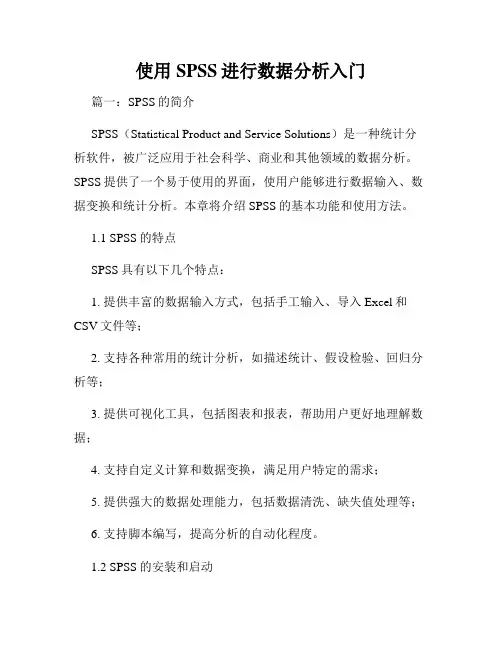
使用SPSS进行数据分析入门篇一:SPSS的简介SPSS(Statistical Product and Service Solutions)是一种统计分析软件,被广泛应用于社会科学、商业和其他领域的数据分析。
SPSS提供了一个易于使用的界面,使用户能够进行数据输入、数据变换和统计分析。
本章将介绍SPSS的基本功能和使用方法。
1.1 SPSS的特点SPSS具有以下几个特点:1. 提供丰富的数据输入方式,包括手工输入、导入Excel和CSV文件等;2. 支持各种常用的统计分析,如描述统计、假设检验、回归分析等;3. 提供可视化工具,包括图表和报表,帮助用户更好地理解数据;4. 支持自定义计算和数据变换,满足用户特定的需求;5. 提供强大的数据处理能力,包括数据清洗、缺失值处理等;6. 支持脚本编写,提高分析的自动化程度。
1.2 SPSS的安装和启动安装SPSS时,用户可以选择自己所需的组件,通常包括核心软件和扩展模块。
安装完成后,用户可以通过桌面图标或开始菜单中的SPSS图标启动软件。
篇二:数据输入与处理2.1 数据输入SPSS支持多种数据输入方式,包括手动输入、从Excel或CSV 文件导入以及从数据库中读取。
用户可以根据自己的需求选择最方便的方式。
2.2 数据处理在进行数据分析之前,通常需要对数据进行一些处理,以满足分析的要求。
SPSS提供了多种数据处理功能,如数据清洗、变量选择、数据转换等。
2.2.1 数据清洗数据清洗是指对数据进行筛选、删除不完整或错误的数据,以提高数据的质量。
SPSS提供了一系列的数据清洗功能,包括删除重复值、处理缺失值等。
2.2.2 变量选择当数据中包含大量变量时,用户可能只关心其中的几个变量。
SPSS提供了变量选择的功能,用户可以根据自己的需要选择感兴趣的变量,以减少分析的复杂性。
2.2.3 数据转换数据转换可以对原始数据进行加工,生成新的变量或数据集,以满足进一步分析的需求。
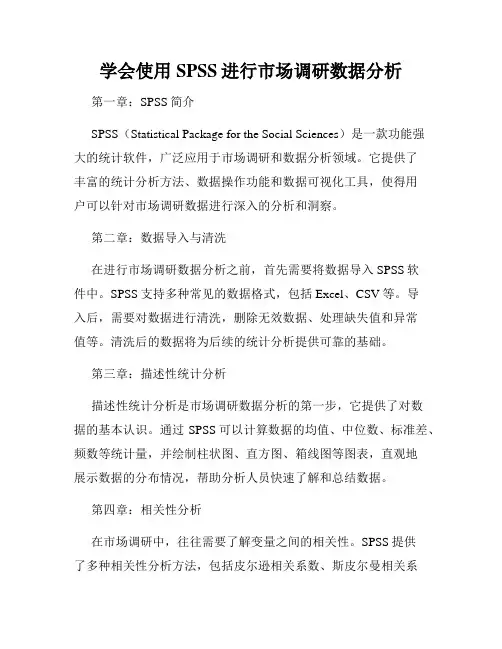
学会使用SPSS进行市场调研数据分析第一章:SPSS简介SPSS(Statistical Package for the Social Sciences)是一款功能强大的统计软件,广泛应用于市场调研和数据分析领域。
它提供了丰富的统计分析方法、数据操作功能和数据可视化工具,使得用户可以针对市场调研数据进行深入的分析和洞察。
第二章:数据导入与清洗在进行市场调研数据分析之前,首先需要将数据导入SPSS软件中。
SPSS支持多种常见的数据格式,包括Excel、CSV等。
导入后,需要对数据进行清洗,删除无效数据、处理缺失值和异常值等。
清洗后的数据将为后续的统计分析提供可靠的基础。
第三章:描述性统计分析描述性统计分析是市场调研数据分析的第一步,它提供了对数据的基本认识。
通过SPSS可以计算数据的均值、中位数、标准差、频数等统计量,并绘制柱状图、直方图、箱线图等图表,直观地展示数据的分布情况,帮助分析人员快速了解和总结数据。
第四章:相关性分析在市场调研中,往往需要了解变量之间的相关性。
SPSS提供了多种相关性分析方法,包括皮尔逊相关系数、斯皮尔曼相关系数等。
通过相关性分析,可以了解变量之间的线性或非线性关系,并通过相关系数的大小和正负方向判断相关性的强弱和方向。
第五章:t检验与方差分析t检验和方差分析是常用的统计检验方法,用于比较不同组别之间的差异是否显著。
SPSS提供了多种t检验和方差分析的方法,包括独立样本t检验、配对样本t检验、单因素方差分析、多因素方差分析等。
通过这些统计方法,可以验证市场调研数据中的差异是否具有统计学意义。
第六章:回归与预测分析回归分析是一种重要的数据分析方法,用于建立变量之间的数学模型,预测一个变量对其他变量的影响程度。
SPSS提供了多种回归方法,包括线性回归、逻辑回归、多元回归等。
通过回归分析,可以提取出影响市场调研数据的重要因素,并进行预测和决策支持。
第七章:聚类分析与因子分析聚类分析和因子分析是常用的数据降维方法,用于从大量的市场调研数据中提取出核心信息和隐含结构。

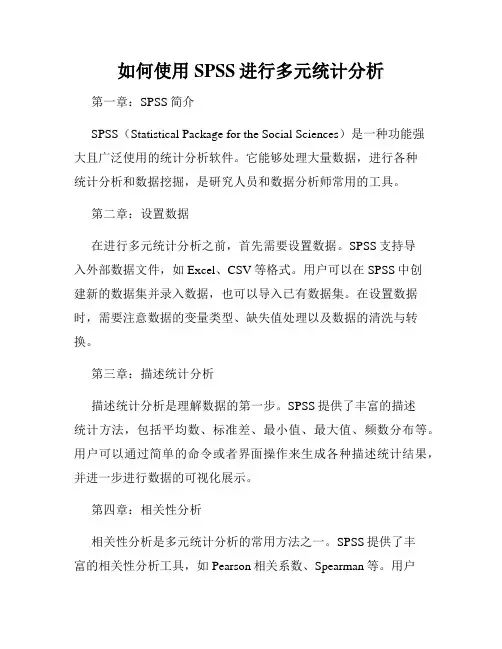
如何使用SPSS进行多元统计分析第一章:SPSS简介SPSS(Statistical Package for the Social Sciences)是一种功能强大且广泛使用的统计分析软件。
它能够处理大量数据,进行各种统计分析和数据挖掘,是研究人员和数据分析师常用的工具。
第二章:设置数据在进行多元统计分析之前,首先需要设置数据。
SPSS支持导入外部数据文件,如Excel、CSV等格式。
用户可以在SPSS中创建新的数据集并录入数据,也可以导入已有数据集。
在设置数据时,需要注意数据的变量类型、缺失值处理以及数据的清洗与转换。
第三章:描述统计分析描述统计分析是理解数据的第一步。
SPSS提供了丰富的描述统计方法,包括平均数、标准差、最小值、最大值、频数分布等。
用户可以通过简单的命令或者界面操作来生成各种描述统计结果,并进一步进行数据的可视化展示。
第四章:相关性分析相关性分析是多元统计分析的常用方法之一。
SPSS提供了丰富的相关性分析工具,如Pearson相关系数、Spearman等。
用户可以通过相关分析来检测不同变量之间的关系,并进一步探索变量之间的线性或非线性关系。
第五章:线性回归分析线性回归分析是一种预测性分析方法,在多元统计分析中应用广泛。
SPSS可以进行简单线性回归分析和多元线性回归分析。
用户可以通过线性回归分析来建立模型,预测因变量与自变量之间的关系,并进行参数估计和显著性检验。
第六章:因子分析因子分析是一种常用的降维技术,用于发现隐藏在数据中的潜在变量。
SPSS提供了主成分分析、最大似然因子分析等方法。
用户可以通过因子分析来降低变量的维度,提取数据中的主要信息。
第七章:聚类分析聚类分析是一种用于将数据样本划分成相似组的方法。
SPSS支持多种聚类算法,如K均值聚类、层次聚类等。
用户可以通过聚类分析来识别数据中的固有模式和群体。
第八章:判别分析判别分析是一种用于将样本分类的方法,常用于研究预测变量对分类变量的影响。

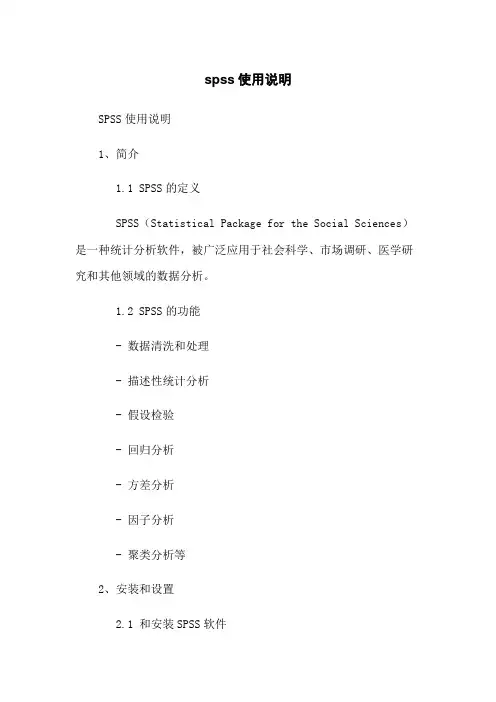
spss使用说明SPSS使用说明1、简介1.1 SPSS的定义SPSS(Statistical Package for the Social Sciences)是一种统计分析软件,被广泛应用于社会科学、市场调研、医学研究和其他领域的数据分析。
1.2 SPSS的功能- 数据清洗和处理- 描述性统计分析- 假设检验- 回归分析- 方差分析- 因子分析- 聚类分析等2、安装和设置2.1 和安装SPSS软件2.2 设置SPSS的语言和界面2.3 建立和管理数据文件夹3、数据输入和编辑3.1 手动输入数据3.2 导入外部数据文件3.3 数据变量的类型和属性设置 3.4 数据缺失值处理3.5 数据标准化和转换4、数据清洗和预处理4.1 数据的筛选和排序4.2 数据的去重和重复值处理 4.3 数据的缺失值填补4.4 异常值处理4.5 数据的合并和拆分4.6 数据的抽样和分层抽样5、描述性统计分析5.1 数据摘要统计量5.2 频数分布表和直方图 5.3 中心趋势度量5.4 离散程度度量5.5 相关分析5.6 拟合曲线和回归分析6、假设检验6.1 统计假设和显著性水平 6.2 单样本t检验6.3 相依样本t检验6.4 独立样本t检验6.5 方差分析6.6 卡方检验6.7 相关性检验7、高级统计分析7.1 回归分析7.2 非参数检验7.3 因子分析7.4 线性判别分析7.5 生存分析7.6 聚类分析8、图表和报告8.1 绘制数据图表8.2 编制统计报告8.3 导出和共享结果附件:本文档提供以下附件,供参考和进一步学习使用:- 示例数据文件- 示例数据分析报告法律名词及注释:1、著作权:指著作权法所规定的对作品享有的权利,包括复制、发行、表演、展览、广播、摄制、改编、翻译等权利。
2、商标:指商标法所保护的标志,用于区分不同商品和服务源自于不同商家的标识。
3、法律责任:指因使用SPSS软件而带来的任何法律风险或责任,用户需自行承担。
SPSS简介与数据定义1. SPSS是什么?SPSS(Statistical Package for the Social Sciences)是一种统计分析软件包,被广泛应用于社会科学领域的数据统计和分析工作中。
由于SPSS具有强大的数据处理和分析功能,它被广泛应用于市场调研、社会调查、心理学研究、医学研究等领域。
2. SPSS的历史SPSS软件最早由美国芝加哥大学的凯普勒公司(Kaplan Inc.)于1968年开发。
最初的版本只能在大型计算机上运行,但随着计算机技术的进步,SPSS逐渐发展成为一款跨平台的统计分析软件,现已成为社会科学领域的标准工具之一。
3. SPSS的功能特点SPSS在数据处理和分析方面具有以下几个主要功能特点:3.1 数据录入与整理SPSS提供了丰富的数据录入方式,支持从各种数据源导入数据,包括文本文件、Excel文件、数据库等。
此外,SPSS还提供数据清洗工具,可以对数据进行清理、筛选、去重等操作,确保数据的质量和完整性。
3.2 数据编辑与转换SPSS允许用户对数据进行编辑和转换,包括添加变量、删除变量、重命名变量等操作。
同时,SPSS还支持数据类型的转换,比如将字符串转换为数值型、日期格式的转换等。
3.3 统计分析SPSS具有丰富的统计分析功能,包括描述统计、相关分析、回归分析、方差分析、聚类分析等。
用户可以通过简单的操作完成复杂的统计分析任务,且结果可以以表格、图表等形式进行展示。
3.4 数据可视化SPSS提供了丰富的数据可视化功能,包括直方图、饼图、散点图、线图等。
用户可以通过可视化方式直观地展示数据分布、趋势等信息,从而更好地理解数据。
4. SPSS数据定义及操作方法SPSS中的数据定义主要包括变量定义和数据类型定义。
4.1 变量定义在SPSS中,变量可以用来表示被观察对象的某个特征或属性。
变量可以是数值型、字符串型、日期型等。
在定义变量时,需要指定变量的名称、类型、标签和取值范围等。
常用统计软件 SPSS 使用简介SPSS是社会科学统计软件包,界面友好、操作简单,具有完整的数据 输入、编辑、统计分析、报表、图形制作等功能。
它用对话框方式实现各种 管理和分析数据的功能,诸如线性回归、T检验、方差分析等基础统计,判 别分析、因子分析、聚类分析等专业统计,多元方差分析、对数线形模型等 分析。
同时能在屏幕上显示如正态分布图、 直方图、 散点图等各种统计图表, 并以多种格式输出[11]。
基于以上优点SPSS软件已广泛应用于生产生活各个 方面,服务于广大人民。
SPSS是英文Statistical Package for the Social Science(社会科学统计软件 包)的缩写。
20世纪60年代末,美国斯坦福大学的三位研究生研制开发了最 早的统计分析软件SPSS,同时成立了SPSS公司,并于1975年在芝加哥组建 了SPSS总部。
20世纪80年代以前,SPSS统计软件主要应用于企事业单位。
SPSS名为社会科学统计软件包, 这是为了强调其在社会科学应用的一面 (因 为社会科学研究中的许多现象都是随机的,要使用统计学来进行研究),而 实际上广泛应用于经济学、社会学、生物学、教育学、心理学、医学以及体 育、工业、农业、林业、商业和金融等各个领域。
SPSS现已推广到多种各 种操作系统的计算机上,它和SAS、BMDP并称为国际上最有影响的三大统 计软件。
SPSS的基本功能包括数据管理、统计分析、图表分析、输出管理等等。
SPSS统计 分析过程包括描述性统计、均值比较、一般线性模型、相关分析、回归分析、对数线 性模型、聚类分析、数据简化、生存分析、时间序列分析、多重响应等几大类,每类 中又分好几个统计过程, 比如回归分析中又分线性回归分析、 曲线估计、 Logistic回归、 加权估计、非线性回归等多个统计过程,而且每个过程中又允许用户选择不同的方法 1及参数。
SPSS也有专门的绘图系统,可以根据数据绘制各种图形。
第一章 SPSS10.0 for Windows简介SPSS软件是由美国SPSS公司研制的。
SPSS的全称为Statistical Program for Social Sciences,即“社会科学统计程序”。
SPSS10.0 for Windows是在Windows操作系统下运行的社会科学统计软件包,该软件是国际上公认的最优秀的统计分析软件包之一。
它在经济、工业、管理、心理、教育、医学等许多领域应用广泛,在科研工作中发挥了巨大的作用。
SPSS 最初的版本是建立在D0S基础上的,但在80年代末,Microsoft推出Windows后,SPSS迅速向Windows移植。
并不断推出SPSS软件的新版本。
SPSS for Windows版本从6.0、7.0、8.0、9.0,至1999年底,正式推出SPSS10.0 for Windows版本。
该版本相对于一些早期的版本而言,不仅改写了一些模块,使运行速度大大提高,而且根据统计理论与技术的发展,增加了许多新的统计分析方法,使之功能日趋完善。
近年由推出11.0和12.0 版本,这两新版本主要提高运行速度和增加了一些新统计学方法,其余与10.0 版本基本相同。
本书以10.0版本介绍SPSS for Windows的使用方法。
第一节 SPSS10.0 for Windows的特点SPSS软件风靡世界并为各个领域的广大科研工作者及其他用户所钟爱,原因在于它有以下的特点;1、多种实用分析力法。
SPSS提供了多种分析方法,包括了从基本的统计特征描述到诸如非参数检验、生存分析等各种高层次的分析。
除此之外,SPSS还具有强大的绘制图形、编辑图形的能力。
2、易于学习,易于使用。
对于SPSS for Windows而言,除了数据输入工作要使用键盘之外,其他的大部分操作均可以通过“菜单”、“对话框”来完成,使用户不必记忆大量的命令,操作更简单。
3、文件易于转换。
与其他软件有数据转换接口。
Excel文件、文本文件等均可以转换成相应的SPSS数据文件。
4、操作方法多种多样。
不仅有灵活的菜单对话框式操作,而且用户也可以自已编写SPSS 语句来进行数据统计分析工作。
第二节 SPSSl0.0 for Windows对环境的要求一、对硬件的要求由于SPSS主要用途是面向大型数据库的,它的运算一般涉及的数据量比较多。
故而用户一般需要有较大的内存,而且如果用户还要进行多因素分析、生存分析之类的大运算量的分析,计算机至少要有16M的内存。
二、对软件的要求SPSS for W1ndows目前没有汉化版本。
一般用户可以在以下环境中运行SPSS。
1、中文Windows95、Windows98、Windows me、Windows2000SPSS for W1ndows在此环境下运行,对话框中的按钮功能能以中文显示。
可以使用中文设置变量标签和值标签。
在要点表中显示中文标签。
打印的时候,只能把正排汉字正常打印,图形中被旋转了的汉字打印的结果是乱码。
2、英文Windows95、Windows98、Windows me、Windows2000加中文平台,以便定义和输出中文标签。
第三节 SPSSl0.0 for Windows的安装及启动、退出一、SPSSl0.0 for Windows的安装1、首先机器上要安装了Windows95、Windows98、Windows me、Windows2000操作系统。
2、把SPSSl0.0的安装光盘放入光驱。
3、自动播放功能将启动“运行安装程序”菜单,选择“Install SPSS”,双击它,即启动SPSSl0.0的安装程序。
4、系统自动进行准备工作。
用户可以按照提示一步一步的往下走。
特别提醒的是,每步操作都要认真阅读屏幕显示的信息和提示。
5、用户最先阅读版权声明,看完后单击“next”按钮,进入下一个界面。
在这个画面用户会看到一个协议,你只有选择同意才能进入下一步,否则单击“no”将退出安装。
6、在这个界面中你将指定把SPSSl0.0 for Windows安装在哪个目录中。
选择一个合适的目录,把程序安装在这个目录中,单击“next”按钮确认,并显示下一个界面,继续进行安装。
如果想中断安装,单击“cancel”按钮,将退出安装。
在这个界面填写用户名、单位名称、系列号。
7、选择安装的类型。
Typical(典型安装)将安装对大多数用户来说最常用的模块。
compact(最低要求安装)只安装基本的模块。
custom(自定义安装)已经熟悉SPSS软件的用户可以选择此项,安装的模块由用户自己指定。
8、怎样选择安装的组件。
单击各项的复选项进行选择,选中的项复选框中打勾。
单击“next”按钮显示下一个界面继续安装;单击“BACK”按钮显示前一个界面,单击“cancel”按钮结束并退出安装程序。
下一个界面要求你选择个人计算机还是安装在网络服务器上由用户共享。
默认的选择是安装在个人计算机上。
图1-1 SPSS10.0安装启动画面二、SPSSl0.0 for Windows的启动在开机启动的Windows后,选择“开始”处的“程序”,再选择“程序”处的“SPSS for Windows”,最后选择“SPSSl0.0 for Windows”,双击“SPSSl0.0 for Windows”,即开始运行。
三、SPSSl0.0 for Windows的退出完成统计分析后,退出该系统的方法有:1、选择“file”菜单的“Exit”项,回答系统提出的有关是否需要存储原始数据、计算结果和SPSS命令之后,即退到Windows的程序管理器中。
2、单击SPSS窗口右上角的“ ”状图标。
第二章数据文件的建立、调用、编辑与整理在上一章我们已经成功地安装了SPSS10.0。
在本章我们结合一个具体的实例讲解数据文件的建立、调用、编辑与整理。
第一节建立与保存数据文件一、数据管理窗口的简介和大多数应用软件相同,SPSS中数据文件的建立、调用、编辑与整理功能的菜单组织结构和WORD等也极为相似,因此这里我们只介绍比较有特色的几个菜单项。
SPSS 10.0有三个主要窗口界面:数据管理窗口、程序编辑窗口和结果浏览窗口。
他们共享许多菜单项,这里介绍的许多内容在三个窗口中都是通用的。
本章只介绍数据管理窗口。
SPSS启动后.首先出现如图2—1所示的对话柜,提示用户选择下一步将要执行的任务:进入向导(Run the tutorial)、新建数据(Type in Data)、打开已存在的各种数据文件等。
在此选择“Type in data”,击“OK”,进入SPSS程序主界面。
图2-1 建立新任务图2-2图2-2所示为SPSS启动后在屏幕上显示的数据管理窗口。
屏幕第一行为标题拦。
它显示的是目前数据文件的文件名。
由于数据管理窗口还没有数据文件存在,因此系统指定一个默认的文件名:Untitled。
屏幕第二行为程序主菜单。
它包括以下十个菜单项:1.File 文件操作2.Edit 文件编辑3.View 视图4.Data 数据文件建立与编辑5.Transform 数据转换6.Analyze 统计分析7.Graphs 统计图表的建立与编辑 8.Utilities 实用程序9.Windows 窗口控制 10.Help 帮助每个菜单项都包含一组相关功能。
当在数据窗中输入了数据或读入了一个数据文件后,可以使用菜单项的功能进行工作。
第三行为工具栏按钮。
可以代替菜单的功能执行常规任务。
屏幕中间的主体部分为数据编辑区。
这是一个可扩展的二维平面表格,它具有两个用户界面(“Date View”和“Variable View”),在“Variable View”中可以定义变量属性(包括变量名、数据类型、变量长度、小数位、变量标签、值标签、缺失值、对齐方式、标度等),在“Date View”中可以录人数据,或打开并显示一个已经存在的数据文件。
二、数据文件的建立例2.1 某克山病区测得11例克山病患者与13名健康人的血磷值(mmol/L)如下, 问该地急性克山病患者与健康人的血磷值是否不同(卫统第三版例4.8)?患者: 0.84 1.05 1.20 1.20 1.39 1.53 1.67 1.80 1.87 2.07 2.11健康人: 0.54 0.64 0.64 0.75 0.76 0.81 1.16 1.20 1.34 1.35 1.48 1.561.87(一) 定义新变量在SPSS 10.0中,定义变量的操作界面和FoxPro等数据库非常相似,只需单击左下方的“V ariable View”标签就可以切换到变量定义界面开始定义新变量。
每个变量都有自己的属性。
在定义变量时必须同时定义变量的属性。
在SPSS中变量的属性有:Name(变量名)、Type(类型)、Width(宽度)、Decimals(小数位)、Label(变量名标签)、va1ues(值标签)、Missing(缺失值)、Columns(显示列数)、Align(对齐方式)、Measure(度量标准)。
如图2—3所示1、定义变量名(Name)为变量命名时,单击操作界面“V ariable View”后,直接在Name栏的单元格中输入变量的名称即可。
但变量命名应遵循以下原则:(1)变量名不得多于8个字符。
(2)首字符必须是字母,其后可为字符或数字或其它字符(“?”、“!”、“*”这三个字符除外)。
不能以下划线“—”和小数点“.”作为最后一个字符。
(3)变量名不能与SPSS保留字相同。
这些保留宁有:ALL、AND、BY、EQ、GE、GT、LE、LT、NT、N()T、()H、To、w[TH。
(4)不区分大小写。
例如ABC与abc被认为是向一个变量。
(5)SPSS for W1ndows在中文Windows95、Windows98、Windows me、Windows2000等环境下运行,可以使用中文设置变量名(包括标签和值标签)。
本例设立两个变量,组别变量group;血磷值X 。
在Name栏的单元格中分别输入变量的名称:group和X,见图2-3。
2、定义变量类型(Type)定义变量类型就是指定每个变量的数据类型。
SPSS变量有三种数据类型:数值型、字符型、日期型。
数值型变量按不同要求又可细分为五种,因此一共可定义八种数据类型。
系统默认的数据类型为标准数值型(Numeric),一个变量若没有定义数据类型,则系统自动赋予该变量以系统默认数据类型——标准数值型(Numeric)。
定义变量类型的方法:单击操作界面“Variable View”后,在用鼠标单击栏中的单元格(或移动光标至单元格);单元格被选中,单元格内出现按钮框,鼠标点击单击框右半部的省略号,弹出下面的对话柜(如图2-4所示)。